
Googleov je Chromebook Simulator animirani iinteraktivna simulacija vašeg preglednika pomoću koje možete saznati više o navigaciji Chrome OS-om. Nudi brojne detaljne vodiče koji će vam pomoći da se bolje upoznate s operativnim sustavom.
Zašto koristiti Googleov simulator Chromebooka?
Googleov simulator namijenjen je osobama kojenedavno su kupili novi Chromebook - ili ga žele kupiti - i žele se naviknuti na Chrome OS. Pruža vodiče koji objašnjavaju osnovne značajke i funkcionalnosti kroz interaktivno sučelje s postupnim korakom.
Vodiči na simulatoru lako se slijedezajedno sa i nastavite samo kad ste spremni ići naprijed. Neki vodiči su kliknuli na simuliranu radnu površinu da biste prešli na sljedeći korak, dok drugi zahtijevaju da kliknete gumb „Dalje“ za nastavak.
Neke od tema obuhvaćenih simulatorom uključuju pregledavanje gosta, dodavanje računa, korištenje touchpad-a, instaliranje Androidovih aplikacija i ažuriranje vašeg Chromebooka.
Kako se koristi Chromebook simulator
Za početak korištenja Chromebookova simulatora, pokrenite preglednik i krenite na početnu stranicu simulatora.
Odavde možete koristiti ploču slijeva zapregledajte kategorije za vodič ili kliknite jednu od "Popularnih tema" pri dnu stranice. Možete koristiti i traku za pretraživanje da biste pronašli ono što želite od obrađenih tema.

Kad pronađete temu koju ste tražili, kliknite je da biste započeli udžbenik.
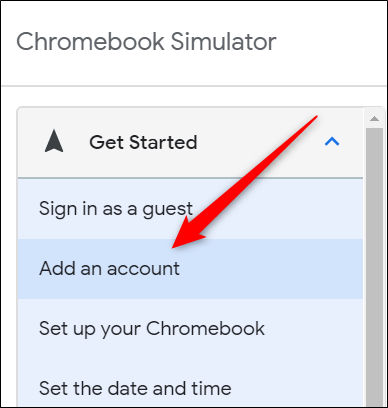
Nakon učitavanja vodiča, zajedno s njim možete slijediti klikom na pruženu animaciju ili gumb "Dalje".

Nakon završetka udžbenika, pri dnu odjeljkana stranici, možete kliknuti vezu „Chromebook centar za pomoć“ da biste se preusmjerili na stranicu Google stola za pomoć na temu „Ponovno pokrenite vodič“ da biste se vratili na početak vodiča ili pružili povratne informacije o vodiču.
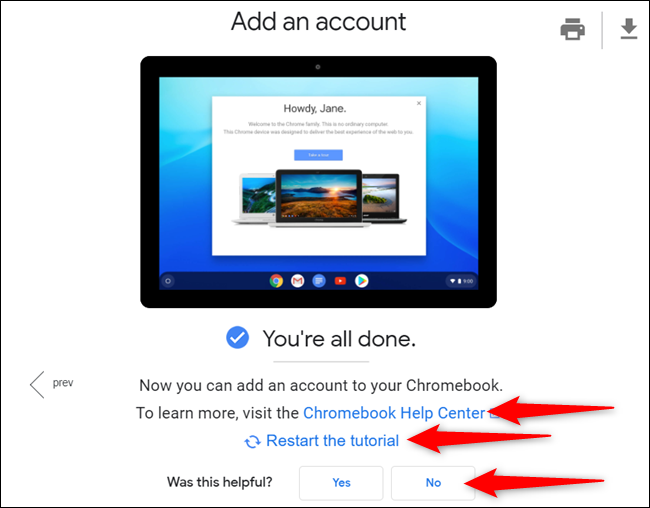
U bilo kojem trenutku tijekom udžbenika, možete se prebacitina drugu klikom na novu temu s popisa na lijevoj bočnoj ploči. Možete i ispisati udžbenik ili ga preuzeti u obliku PDF datoteke na vašem računalu.

Iako simulator Chromebooka nije u potpunosti funkcionalna verzija Chrome OS-a, korisnicima pruža resurse za rješavanje uobičajenih problema koji mogu imati.
Ako želite testirati OS prije izradeskok, simulacija vam daje prilično dobru ideju kako se zaobići prije nego što kupite Chromebook. Inače, možete isprobati Chrome OS unutar virtualnog računala na vašem trenutačnom sustavu.








